Win10怎么设置屏幕刷新率呢,win10的刷新率的设置是一些使用win10的系统的游戏玩家们相当在意的,因为刷新率对游戏体验而言是非常明显的,所以这里就给大家分享关于Win10设置屏幕刷新率方法介绍的内容,用户们不懂得设置得方法得话,就参考这里给大家得方式,非常的简单。
win10官方原版iso镜像下载地址:点击进入
Win10怎么设置屏幕刷新率
1、在Win10桌面空白处,单机鼠标右键,在弹出的菜单中,点击进入“显示设置”;
2、点击显示设置最底部的“高级显示设置”;
3、继续点击高级显示设置最底部的“显示适配器属性”;如图所示:

4、在最后的显示适配器属性中,在顶部切换到“监视器”选项,就可以看到“屏幕刷新率”设置了。如图所示:

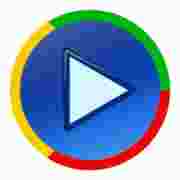
大小:17.60MB

大小:19KB
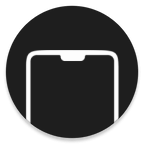
大小:2.5M

大小:10.9M

大小:233KB